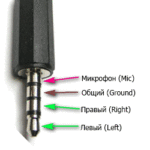Как настроить наушники на ноутбуке
 Практически любой человек знаком с устройством наушников. Они стали неотъемлемой частью повседневной жизни, с их помощью люди слушают любимую музыку, смотрят фильмы и сериалы, поддерживают связь с другими пользователями. В наше время на прилавках магазинов можно встретить широкий ассортимент данной техники, при желании вы сможете подобрать необходимую модель для обеспечения воспроизведения медиафайлов.
Практически любой человек знаком с устройством наушников. Они стали неотъемлемой частью повседневной жизни, с их помощью люди слушают любимую музыку, смотрят фильмы и сериалы, поддерживают связь с другими пользователями. В наше время на прилавках магазинов можно встретить широкий ассортимент данной техники, при желании вы сможете подобрать необходимую модель для обеспечения воспроизведения медиафайлов.
Однако вне зависимости от выбора модели, конструкции и способа взаимодействия с компьютером необходимо правильно подключить и настроить гарнитуру для получения доступа ко всем возможностям и обеспечения качественного звучания. Об этом мы расскажем в нашей статье, а также поделимся некоторыми советами при эксплуатации.
Как настроить наушники?
Обычно все модели наушников имеют стандартную комплектацию, поэтому их подключение не составит большого труда и не займет много времени. Чтобы выполнить все правильно, воспользуйтесь информацией, находящейся в инструкции и руководстве по эксплуатации. Выберите один из возможных способов сопряжения:
- Проводной способ появился гораздо раньше, сейчас используются разъёмы в формате MiniJack 3,5 мм. В некоторых версиях производители устанавливают нестандартный разъём, для подсоединения в соответствующее гнездо может потребоваться переходник, который можно приобрести в магазине.
- Беспроводной вариант становится наиболее популярным в последнее время. Его можно осуществить при помощи одного из беспроводных каналов связи: Bluetooth или Wi-Fi синхронизация.
 После подсоединения ноутбук должен распознать новое подключенное оборудование, теперь можно приступать к настройкам для регулирования работы гарнитуры. В зависимости от используемой операционной системы процесс настроек будет отличаться.
После подсоединения ноутбук должен распознать новое подключенное оборудование, теперь можно приступать к настройкам для регулирования работы гарнитуры. В зависимости от используемой операционной системы процесс настроек будет отличаться.
Важно! Проводной вариант обеспечивает надежную связь, но ограничивает свободу движений пользователя. При беспроводном способе данной проблемы нет, но для обеспечения хорошей связи и передачи звука придется купить модель подороже.
Windows 7. Для начала рассмотрим более раннюю модель операционной системы, которая не утратила популярность и в наше время. Для настройки параметров придется воспользоваться следующим планом:
- Подсоедините гарнитуру одним из возможных способов. После этого компьютер выдаст предупреждение о подключении нового устройства, в появившемся диалоговом окне можно сразу перейти к свойствам и настройкам.
- Если этого не произошло, нужно зайти в меню «пуск» нажатием клавиши или кнопки с изображением флажка в левом нижнем углу.
- Зайдите в «панель управления», после этого найдите вкладку «оборудование и звук».
- Войдите через данный раздел в пункт «управление звуковыми устройствами».
- В открывшемся диалоговом окне нажмите на вкладку «воспроизведение», отрегулируйте все параметры выведения и качества передачи звукового сигнала.
Windows 10. В современной версии разработчики значительно изменили интерфейс и дополнили некоторые возможности. В целом, процесс настроек будет похож на представленный выше план, но названия некоторых пунктов могут отличаться. Войдите в основное меню, в поисковой строке введите название нужного пункта для быстрого обнаружения системой раздела настройки. После этого выполните вход и отрегулируйте все параметры по личным предпочтениям.
Важно! Не забудьте проверить громкость и способ выведения звука на подключенное устройство.